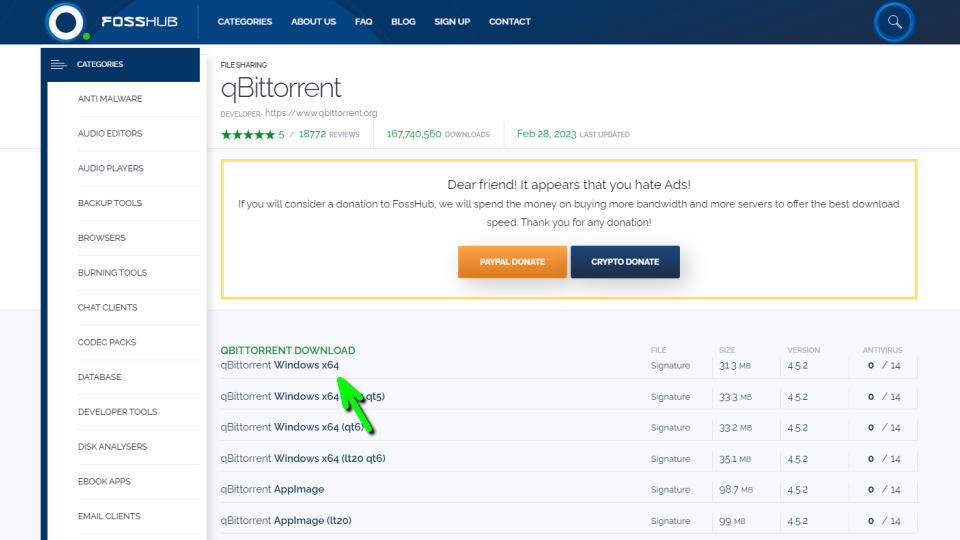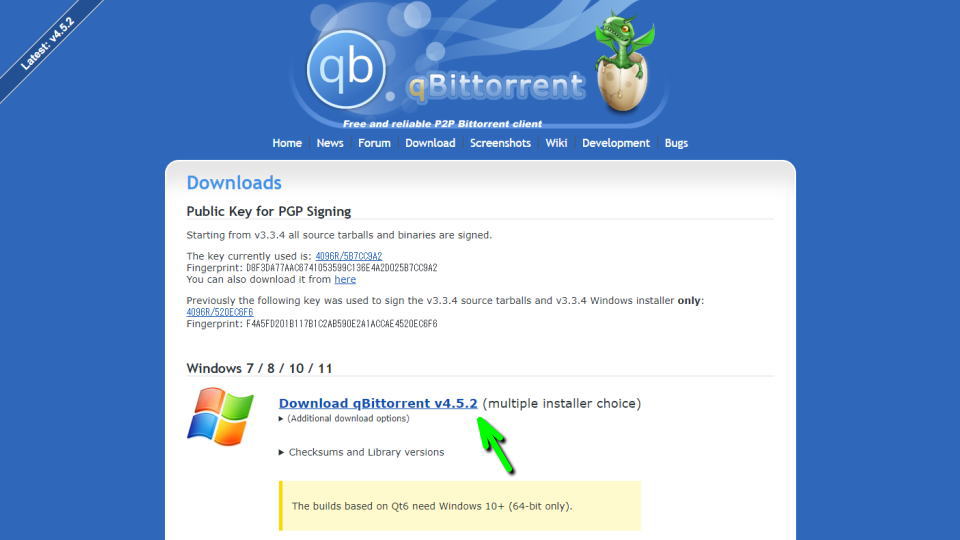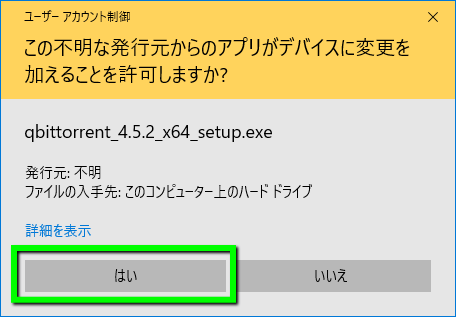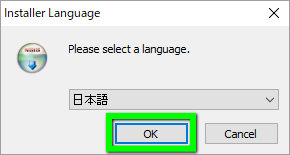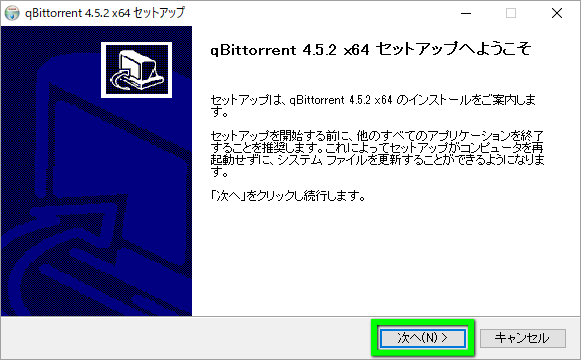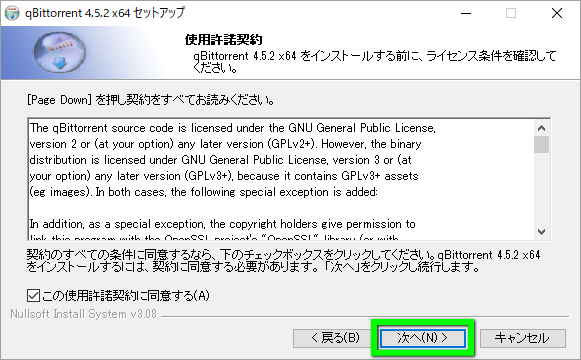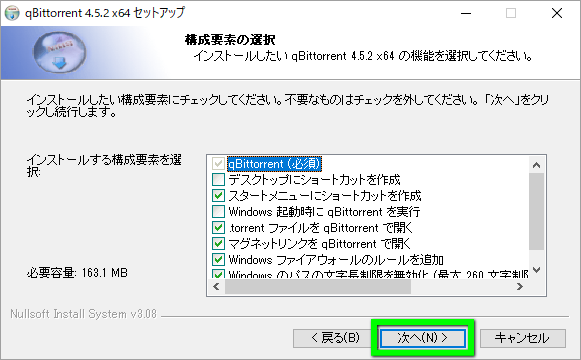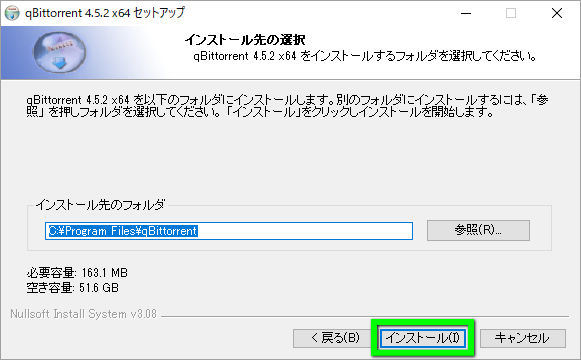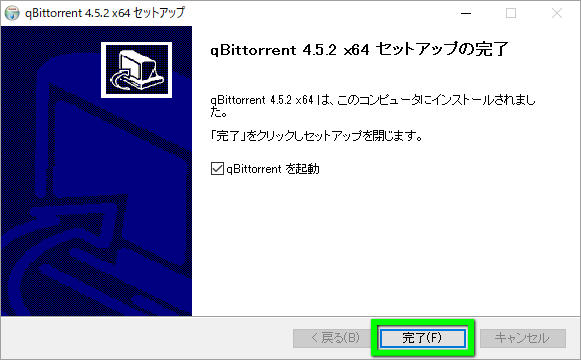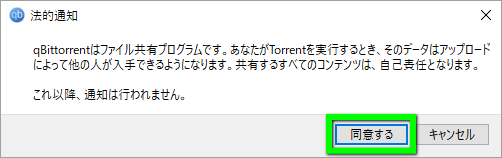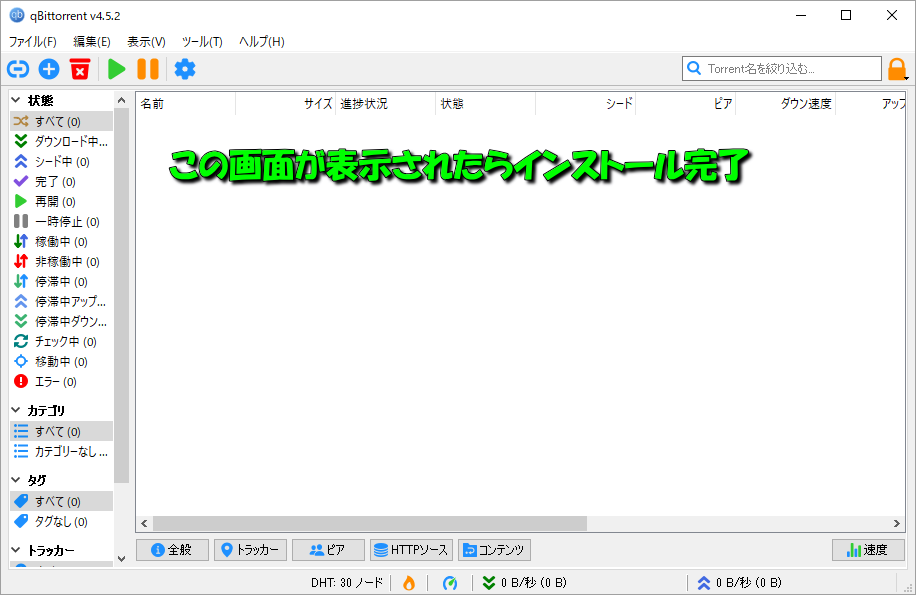BitTorrentネットワークに対応した、ダウンロードクライアントソフトのひとつであるqBittorrent。
今回の記事ではこの「qBittorrent」のダウンロードから、インストールするまでの流れを解説します。
qBittorrentのダウンロード
qBittorrentをダウンロードするため、まず「qBittorrent」にアクセスします。
qBittorrentのダウンロードページに移動したら「Download qBittorrent v4.5.2」を選択します。
配布先の「FossHub」に移動したら、環境に合致するファイル「Bittorrent Windows x64」をダウンロードします。
qBittorrentのインストール
qBittorrentをインストールするため、ダウンロードした「qbittorrent_4.5.2_x64_setup.exe」を実行します。
『この不明な発行元からのアプリがデバイスに変更を加えることを許可しますか?』と表示されたら「はい」を選択します。
インストールする言語に「日本語」を選択します。
qBittorrentのセットアップが開始されたら「次へ」進みます。
使用許諾契約を確認し、同意できるようであれば「次へ」進みます。
構成要素の選択を確認し「次へ」進みます。
インストール先のフォルダを確認し「インストール」します。
qBittorrentのインストールが終了したら「完了」します。
qBittorrentの初回起動
qBittorrentを起動するため「qbittorrent.exe」を実行します。
デスクトップにアイコンが存在しない場合は、スタートの検索で「qbittorrent」を入力します。
初回起動時に限り「法的通知」が表示されます。
Bittorrentを利用するソフトの注意点は、ダウンロードとアップロードを同時に行うことです。
つまり違法性のあるファイルをダウンロードしている場合でも、自らが公開元として機能しています。
これがファイル共有ソフトのリスクとされる点で、扱うファイルに注意しなければならない理由です。
法的通知に同意し、このウィンドウが表示されればqBittorrentの導入は完了です。
Dark and Darkerをダウンロードする方法
ちなみに「Dark and Darkerをダウンロードする方法」は、別記事で詳しく解説しています。
-

-
【Dark and Darker】ダウンロードする方法【Torrent】
現在Steamから削除されているため、Torrentを利用した手動ダウンロードが必要なDark and Darker。
今回の記事ではこの「Dark and Darker」のダウンロードから、インストールするまでの流れを解説します。続きを見る


🛒人気の商品が日替わりで登場。毎日お得なタイムセール
📖500万冊の電子書籍が読み放題。Kindle Unlimited
🎵高音質な空間オーディオを体験しよう。Amazon Music Unlimited
🎧移動中が学習時間。Audible 30日間無料体験キャンペーン
📕毎日無料で読めるマンガアプリ「Amazon Fliptoon」